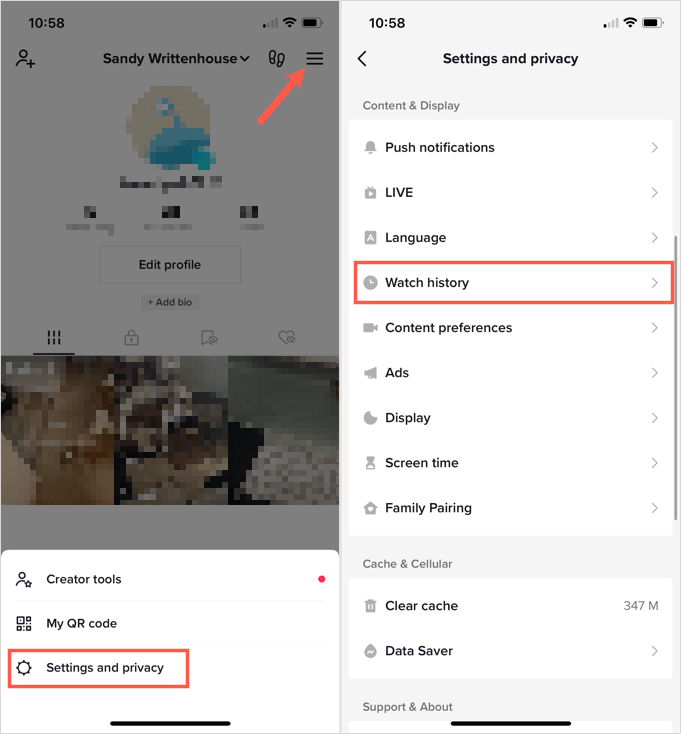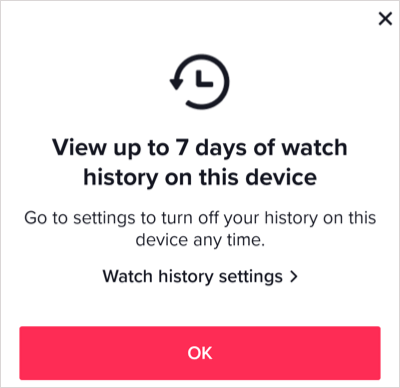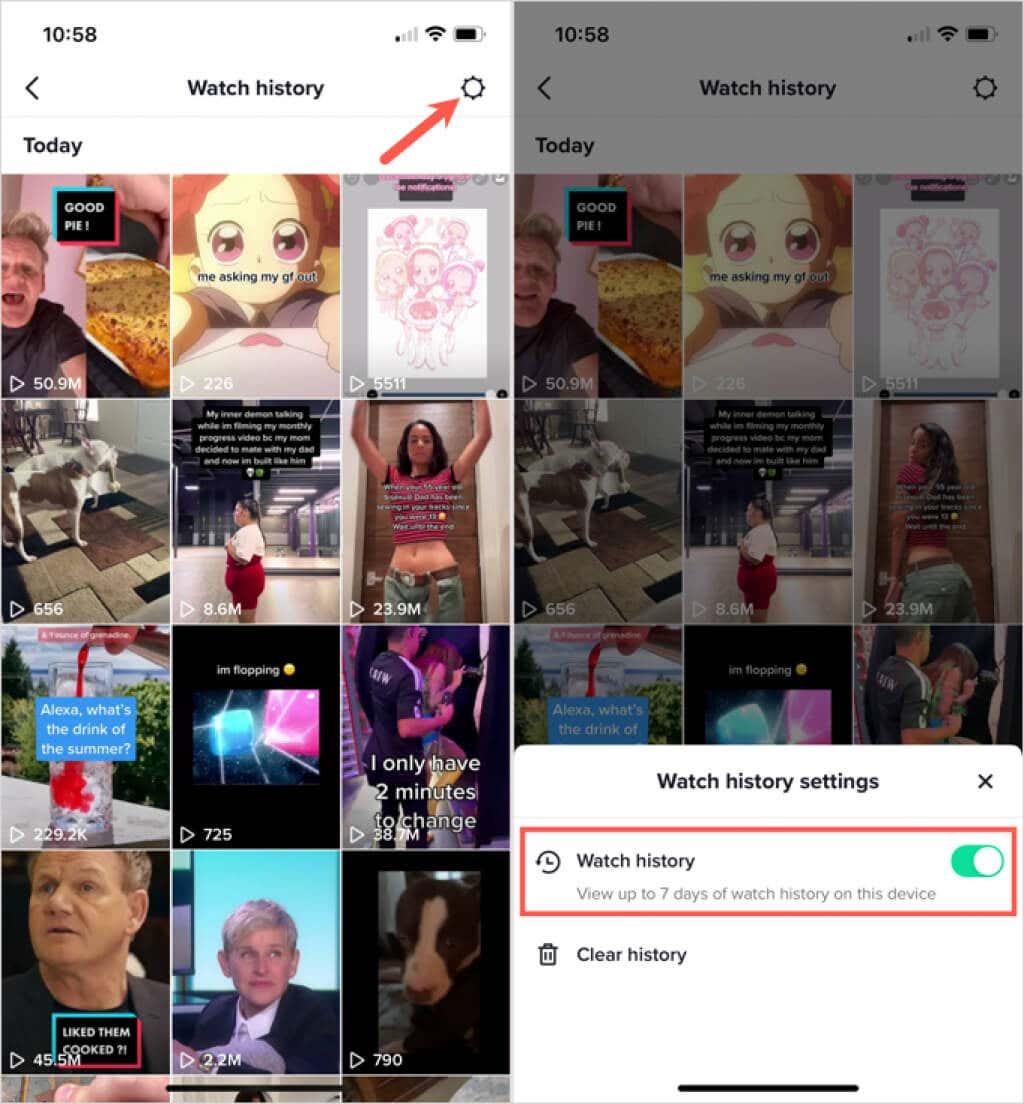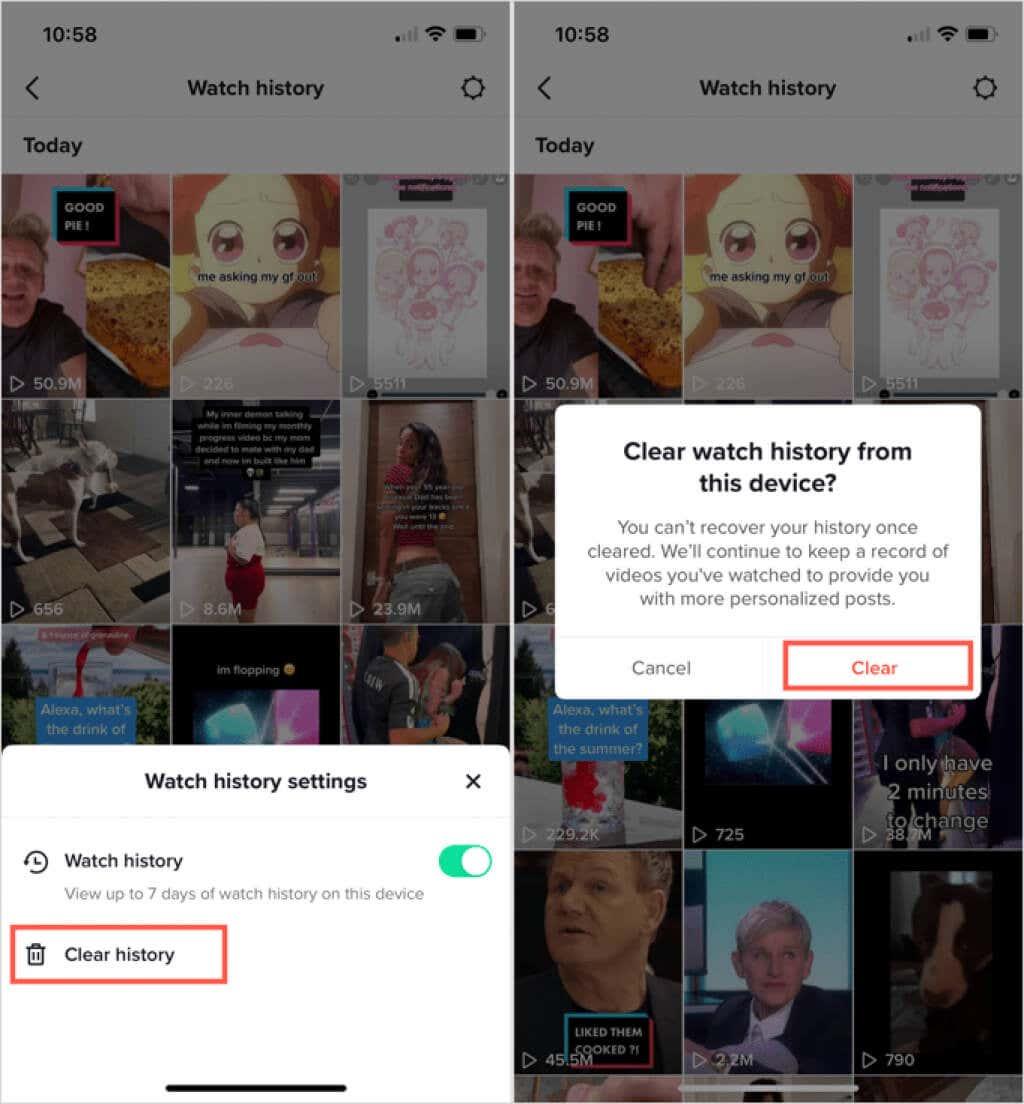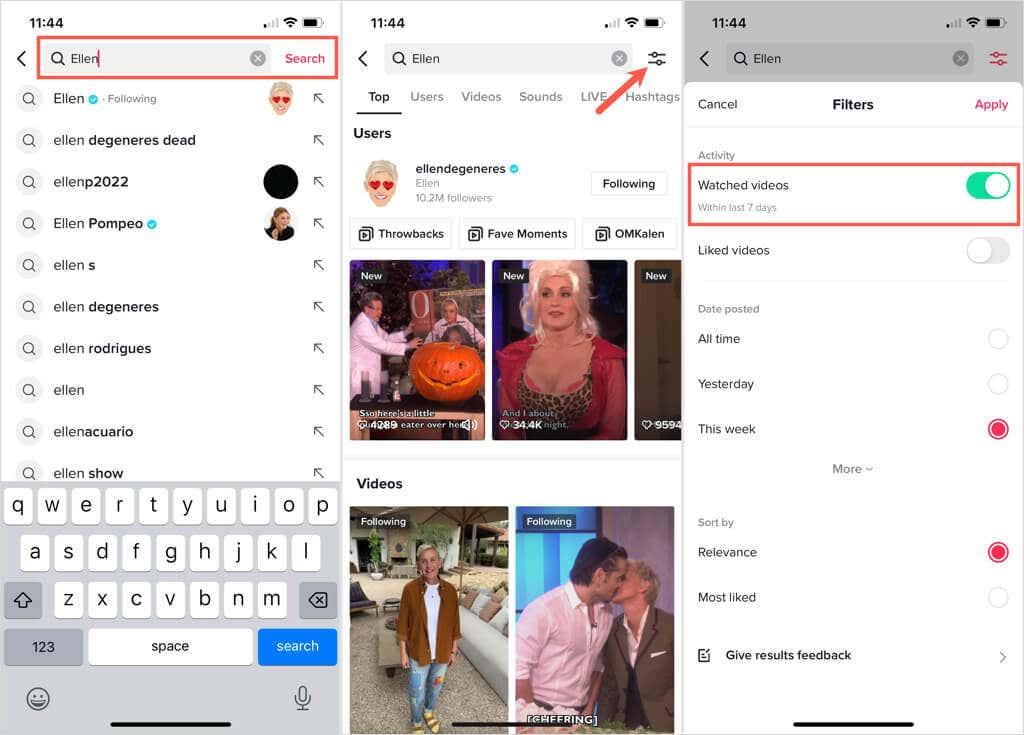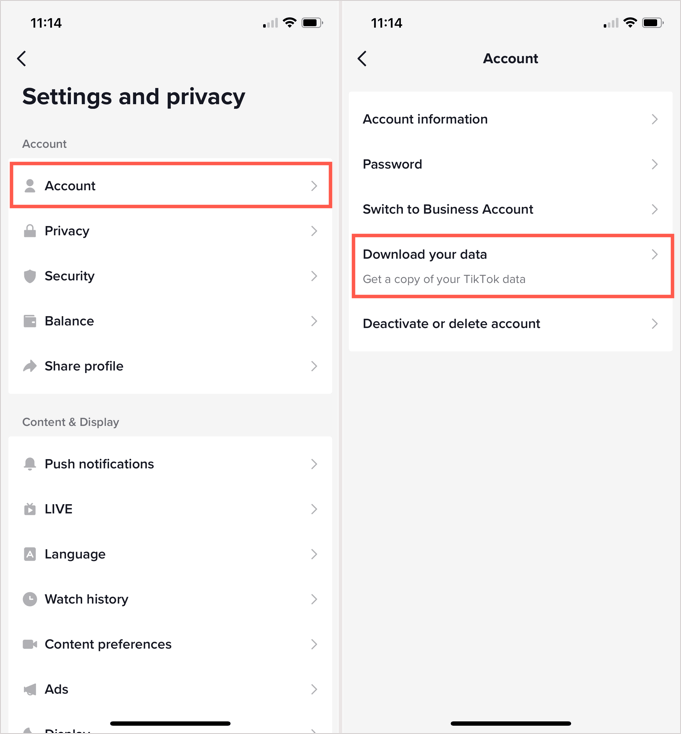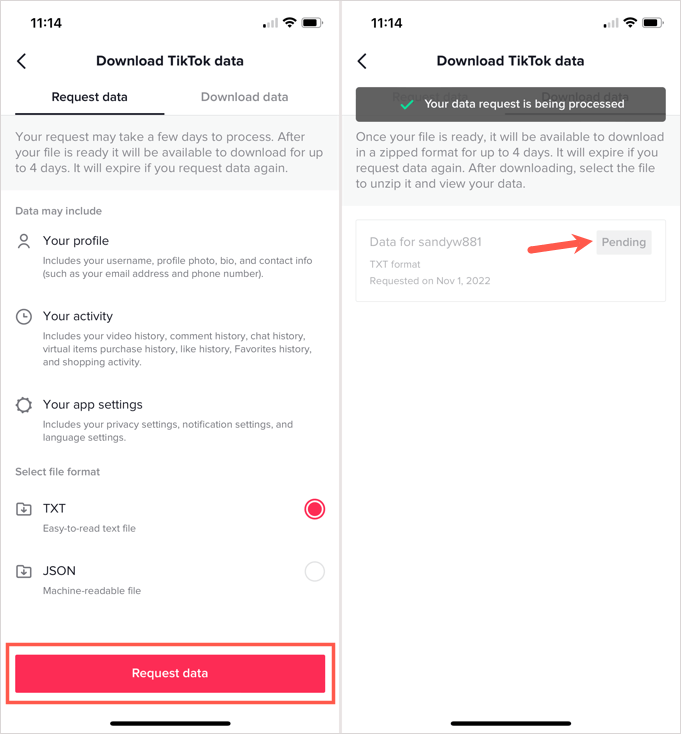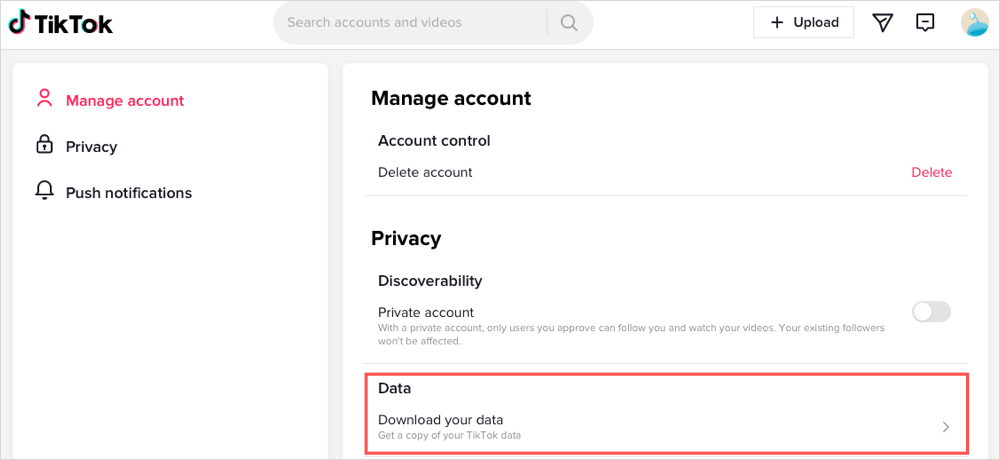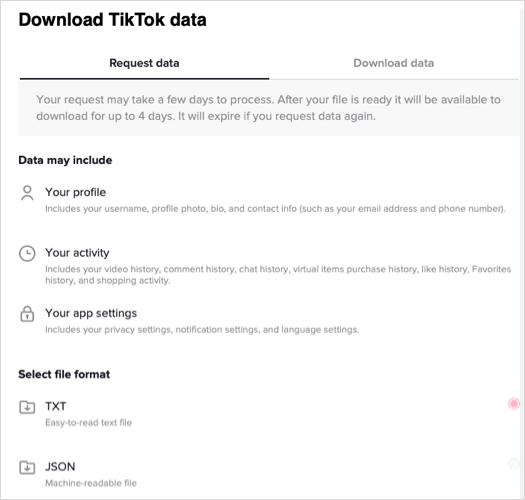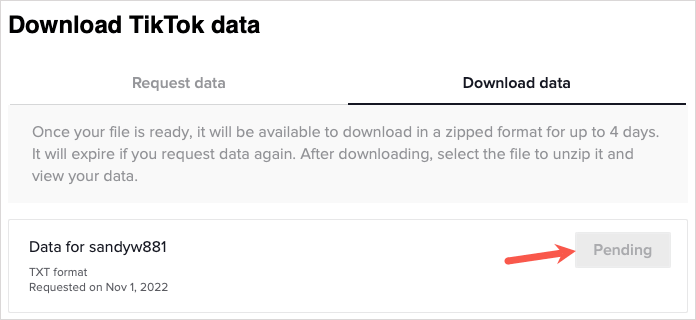În calitate de utilizator TikTok , probabil că vizionați multe videoclipuri care vă plac. Dar ce se întâmplă dacă uiți să dai like, preferat sau comentat un videoclip pe care îl iubești? Folosind Istoricul vizionărilor pe TikTok, puteți reveni în timp.
După ce porniți Istoricul vizionărilor TikTok, puteți accesa acele videoclipuri pe care le-ați vizionat în ultimele șapte zile oricând doriți. Dacă doriți să păstrați o copie a Istoricul vizionărilor, vă vom arăta și cum să o descărcați.
În momentul scrierii acestui articol, noiembrie 2022, funcția Istoricul vizionărilor este disponibilă numai în aplicația mobilă TikTok pe Android și iPhone, nu în aplicația web.

Utilizați funcția Istoricul vizionărilor TikTok
Puteți activa Istoricul vizionărilor pentru TikTok pe Android sau iPhone în doar câteva atingeri.
- Deschideți aplicația TikTok pe dispozitiv și mergeți la fila Profil .
- Atingeți cele trei linii din colțul din dreapta sus pentru a vizualiza meniul și selectați Setări și confidențialitate în fereastra pop-up.
- În secțiunea Conținut și afișare , alegeți Istoricul vizionărilor .
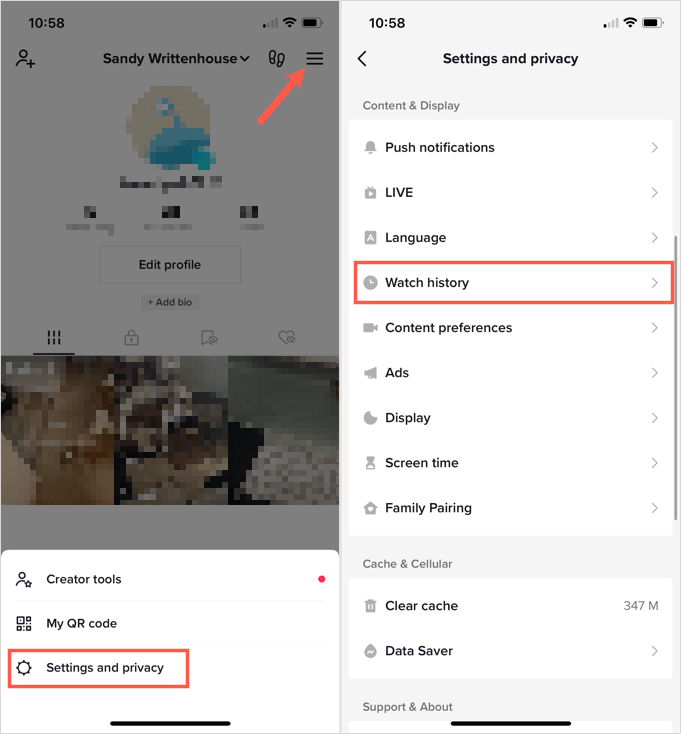
- Prima dată când accesați Istoricul vizionărilor, este posibil să vedeți un mesaj pop-up despre această funcție. Acest lucru vă permite să știți că funcția este activată și că o puteți dezactiva în setările Istoricul vizionărilor. Atingeți OK .
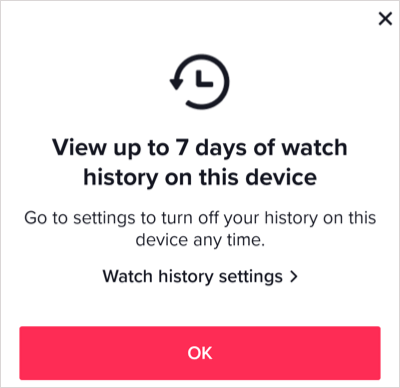
- Dacă nu vedeți mesajul pop-up, selectați pictograma roată din dreapta sus a videoclipurilor vizionate. Apoi, activați comutatorul pentru Istoricul vizionărilor .
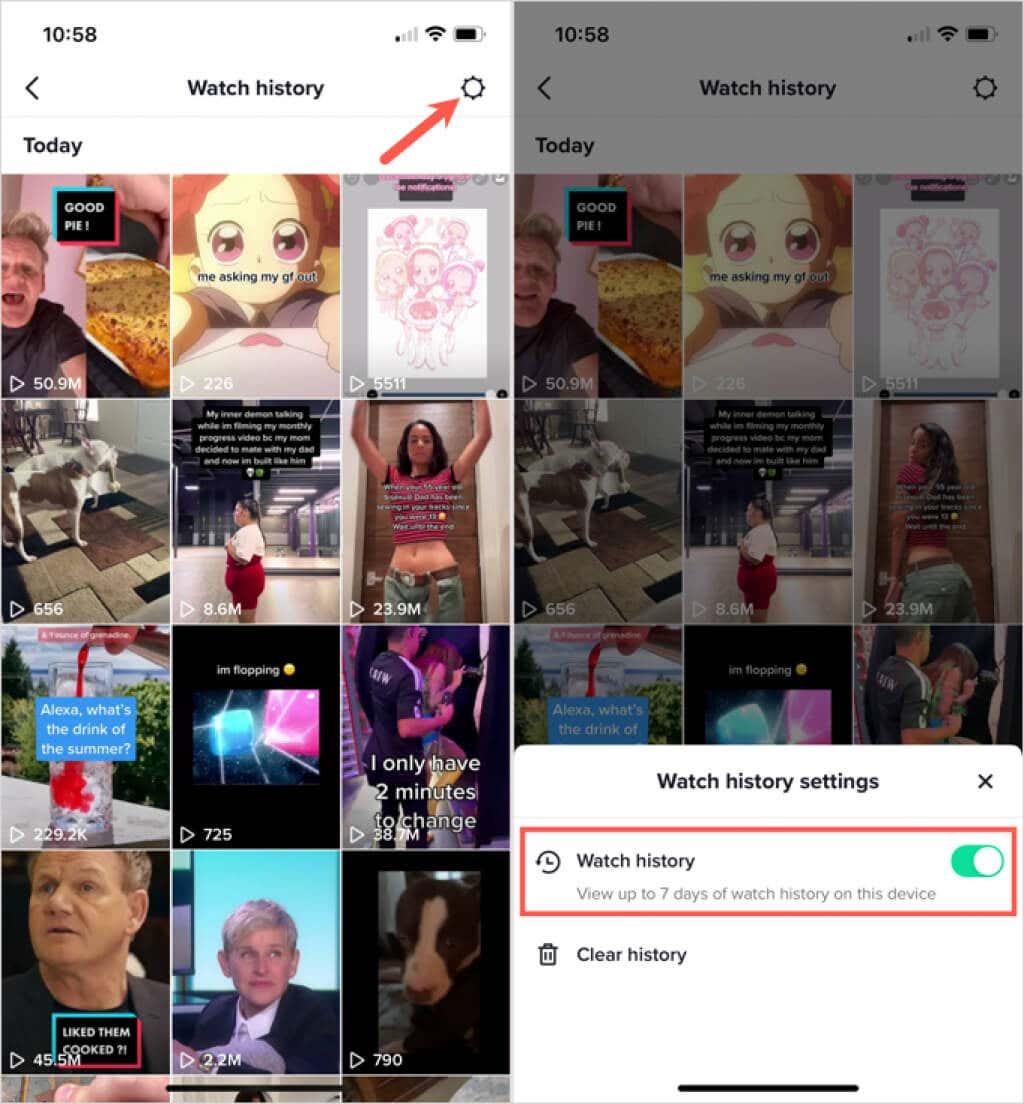
Puteți selecta apoi orice videoclip pe care îl vedeți în istoricul dvs. pentru al viziona din nou, să îl adăugați la favorite sau să faceți un comentariu; la fel cum îl privești pentru prima dată.
Ștergeți istoricul vizionărilor
Istoricul vizionărilor TikTok se poate umple rapid dacă vizionați o mulțime de videoclipuri într-o zi. Dacă doriți, puteți șterge istoricul din setările Istoricul vizionărilor.
- Accesați fila Profil , selectați meniul cu trei linii din dreapta sus și alegeți Setări și confidențialitate .
- Alegeți Istoricul vizionărilor și atingeți pictograma roată din dreapta sus.
- Selectați Ștergeți istoricul în meniul pop-up din partea de jos.
- Confirmați această acțiune selectând Ștergeți .
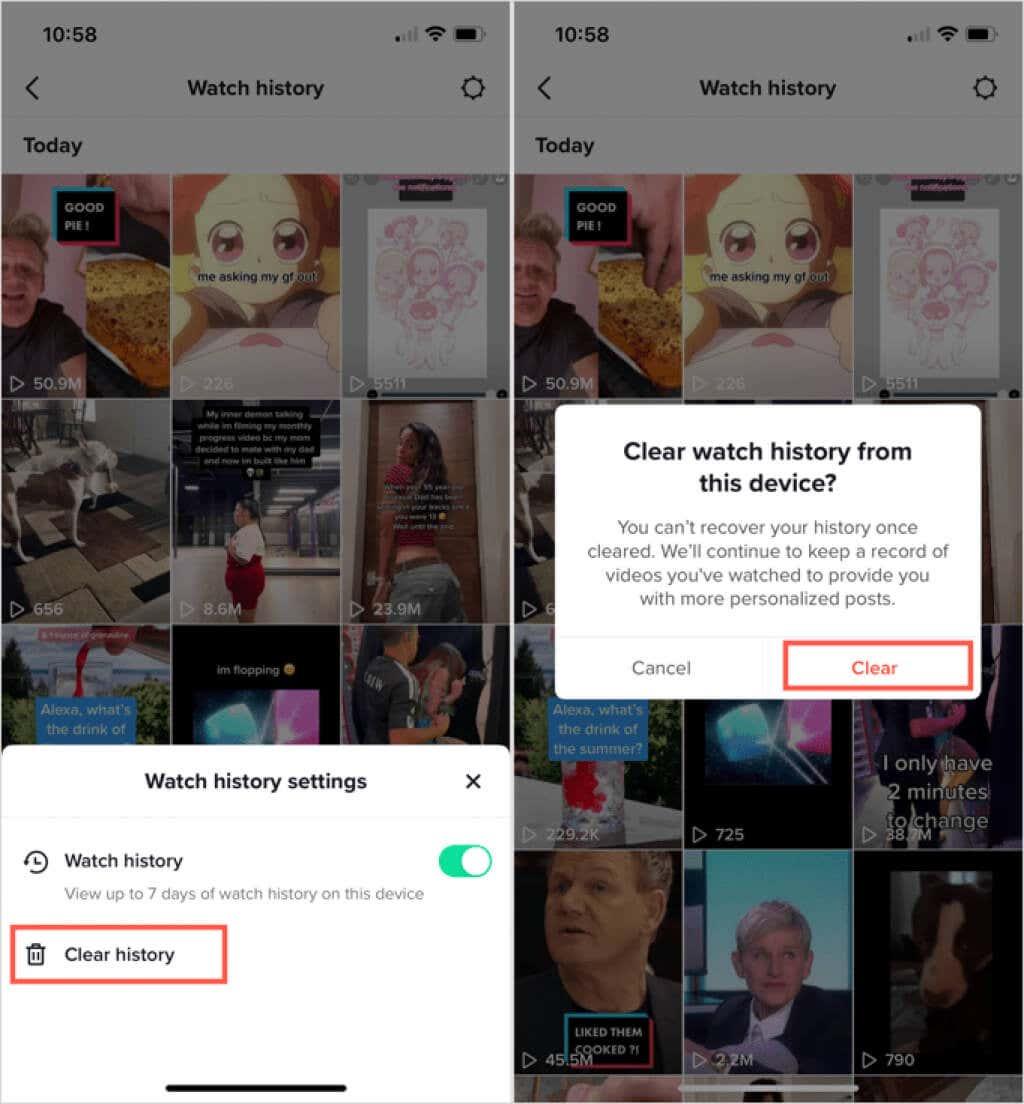
Utilizați filtrul de căutare TikTok
Dacă doriți o modalitate rapidă și ușoară de a vedea un anumit videoclip în Istoricul vizionărilor, puteți face acest lucru folosind funcția de filtru de căutare TikTok din aplicația mobilă.
- Accesați fila Acasă și atingeți butonul lupă din partea de sus pentru a deschide instrumentul de căutare.
- Introduceți un termen de căutare pentru videoclip în caseta din partea de sus și selectați Căutați . Pentru a găsi toate videoclipurile, introduceți un asterisc (*) în bara de căutare.
- Atingeți pictograma filtru care se afișează în partea dreaptă a casetei de căutare.
- Activați comutatorul din partea de sus a filtrelor pentru videoclipurile vizionate .
- Opțional, puteți selecta o opțiune în secțiunea Data postării și alegeți o preferință de sortare în partea de jos.
- Selectați Aplicați .
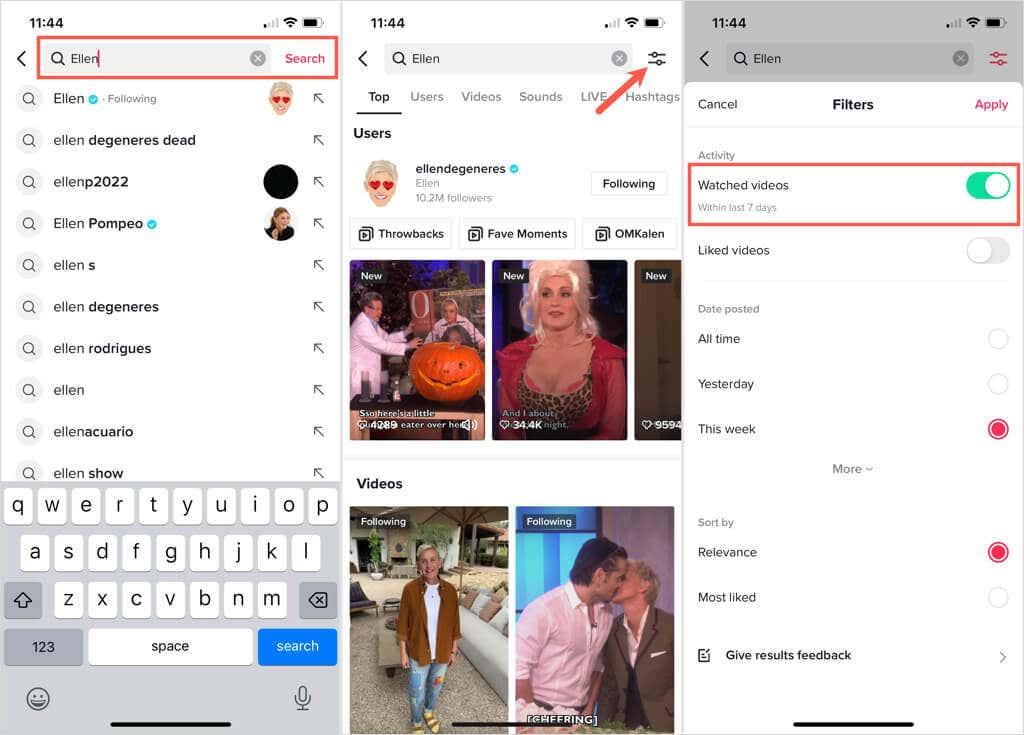
Apoi, ar trebui să vedeți acele videoclipuri pe care le-ați vizionat legate de afișarea termenului de căutare.
Descărcați datele dvs. TikTok
Dacă doriți să păstrați o copie a Istoricul vizionărilor, puteți descărca datele profilului dvs. TikTok, care includ un fișier text din Istoricul dvs. de navigare. Din fericire, această caracteristică este disponibilă atât în aplicația mobilă, cât și în aplicația web .
Notă : după cum veți vedea când veți solicita datele dvs. în ambele locații de mai jos, poate dura câteva zile pentru a primi fișierul. În plus, fișierul de date va fi disponibil pentru descărcare timp de până la patru zile.
Descărcați datele TikTok în aplicația mobilă
- Deschideți TikTok și accesați fila Profil .
- Atingeți cele trei linii din dreapta sus și alegeți Setări și confidențialitate .
- Selectați Cont și apoi Descărcați datele dvs.
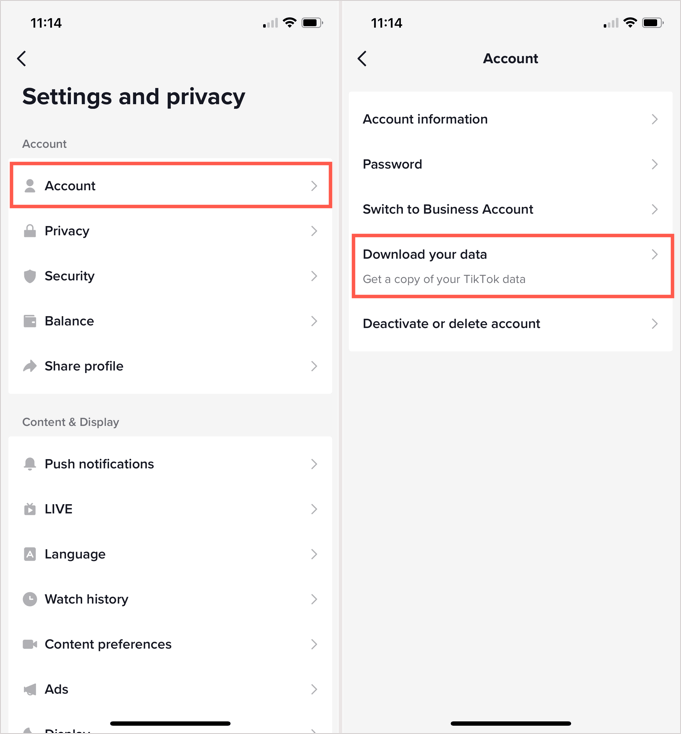
- În fila Solicitați date , veți vedea o listă cu datele pe care le veți primi.
- Alegeți dacă doriți un fișier TXT sau JSON.
- Atingeți Solicitați date .
- Puteți merge în aceeași locație în setări și mergeți la fila Descărcare date pentru a obține fișierul ZIP. Între timp, veți vedea că solicitarea dvs. este în așteptare.
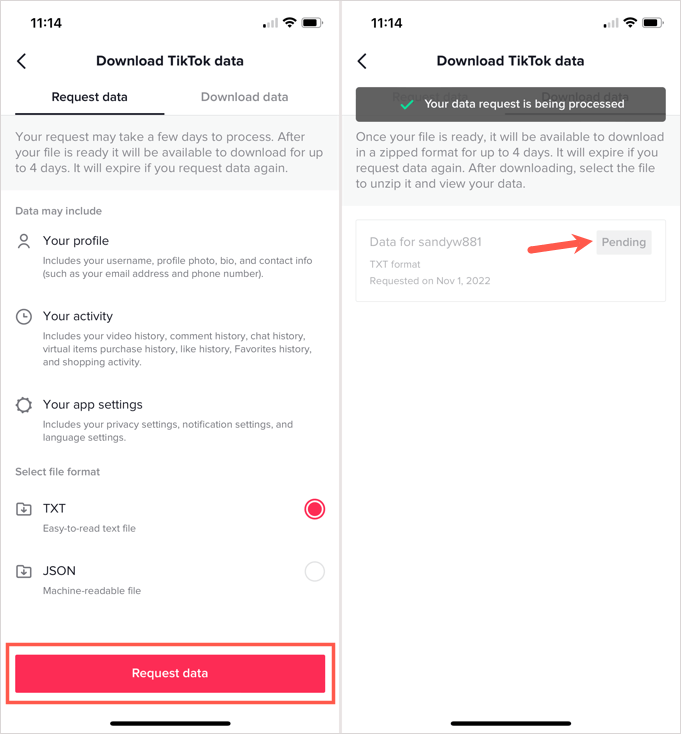
Descărcați datele TikTok de pe web
- Conectați-vă pe site-ul web TikTok , selectați fotografia de profil din dreapta sus și alegeți Setări .
- În stânga, alegeți Gestionați contul .
- În dreapta, selectați Descărcați datele dvs. în secțiunea Confidențialitate .
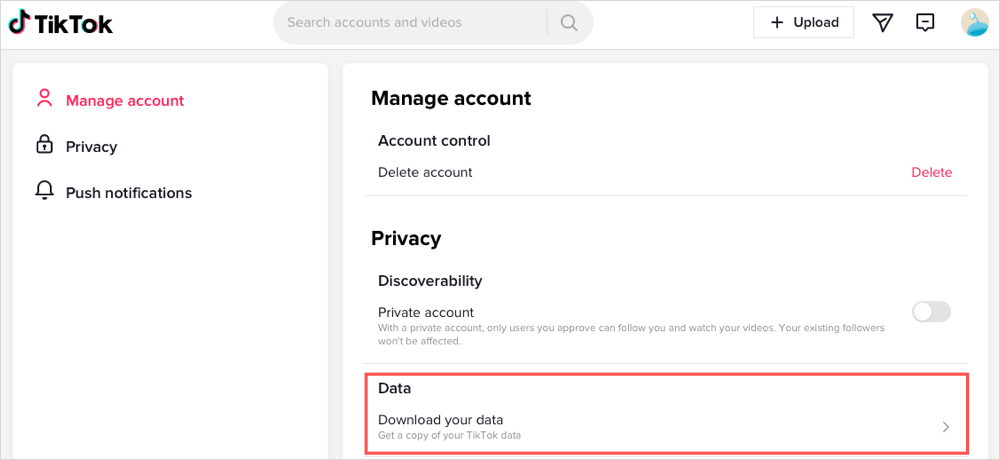
- Deschideți fila Solicitați date și veți vedea o scurtă descriere a datelor pe care le veți primi.
- Alegeți formatul de fișier pe care îl doriți.
- Alegeți datele solicitate .
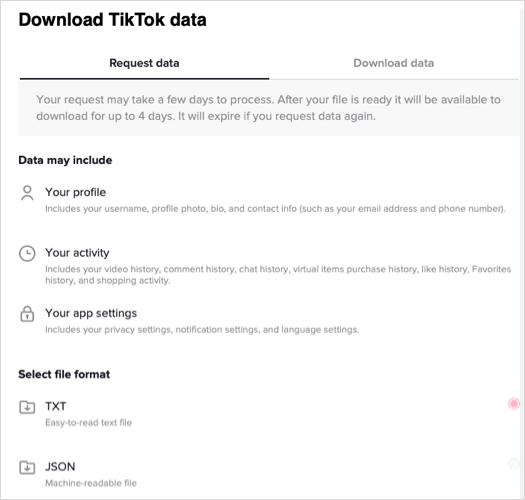
- Când fișierul este gata, vă puteți întoarce în acest loc și puteți obține fișierul arhivat în fila Descărcare date . După ce trimiteți solicitarea, o veți vedea ca în așteptare.
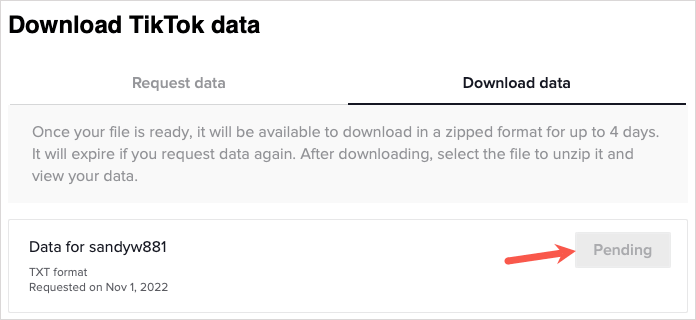
Când vă plac videoclipurile TikTok pe care uitați să le apreciați sau să le adăugați la favorite, rețineți acest sfat pentru a vizualiza Istoricul vizionărilor. Pentru mai multe, vedeți cum să vedeți cine v-a văzut profilul și videoclipurile pe TikTok .
Apreciați videoclipurile pe care le vizionați
Un alt truc pentru a obține acces rapid la videoclipurile vizionate este să apăsați butonul „Like” de fiecare dată când vă bucurați de un anumit clip în aplicația socială. Când trebuie să preluați un videoclip, puteți afișa lista de videoclipuri apreciate și puteți găsi cu ușurință videoclipul dorit acolo.
Aprecierea unui videoclip pe TikTok este ușor. Apăsați pictograma inimă din partea stângă a clipului fie în aplicație, fie în browser. Alternativ, apăsați pictograma „Preferate” (chiar sub pictograma „Comentarii”) și salvați videoclipul ca parte a unei colecții, care va fi vizibilă și în profilul dvs. în fila „Preferate”.